Windows 10 문제에서 어두워지는 시작 메뉴 타일 제거
이유 없이 Windows 10의 시작 메뉴 타일이 어두워(Start menu tiles in Windows 10 goes dark) 지고 반투명한 배경이 표시되는 경우가 있습니다. 타일 위로 마우스 커서를 가져가면 이 동작이 나타납니다. 또한 무작위로 발생할 수 있습니다. 다음 문제 해결 단계를 시도하여 Windows 10(Windows 10) 에서 문제를 해결할 수 있습니다 .
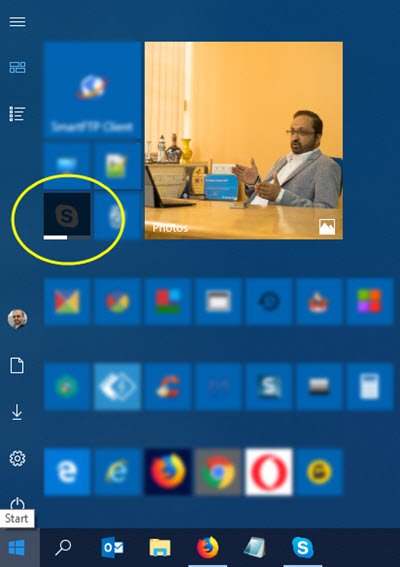
(Start Menu Tiles)Windows 10에서 시작 메뉴 타일 이 어두워짐
처음에는 많은 사용자가 보고되면 수정될 버그일 뿐이라고 생각했습니다. 그러나 문제는 계속 발생합니다. 여기 당신이 할 수있는 일입니다!
- 타일을 고정 해제하고 다시 고정합니다.
- 시작 메뉴 프로세스를 다시 시작합니다.
- 그래픽 드라이버를 업데이트합니다.
- 해당 Windows 앱을 재설정합니다.
- DISM 도구를 실행합니다.
타일 아이콘은 완전히 어둡지 않은 경우 흐리거나 픽셀화되어 나타날 수도 있습니다.
1] 타일 고정 해제 및 다시 고정
대부분의 경우 작동하는 것처럼 보이는 가장 간단한 솔루션은 타일 고정을 해제하고 다시 다듬는 것입니다. 어둡거나 흐릿하게 나타나는 타일을 클릭하고 마우스 오른쪽 버튼으로 클릭 한 다음 ' (Click)시작에서 고정 해제(Unpin from Start) ' 옵션을 선택합니다.
그런 다음 검색 창에 타일 이름을 입력하고 타일이 나타나면 마우스 오른쪽 버튼으로 클릭하고 ' 시작(Pin to Start) 화면에 고정 '을 선택합니다.
이렇게 하면 문제가 해결됩니다. 다음 솔루션으로 이동하지 않는 경우.
2] 시작 메뉴 프로세스 다시 시작
이제 시작 메뉴에 사용할 수 있는 별도의 프로세스 인 StartMenuExperienceHost.exe(Start Menu — StartMenuExperienceHost.exe) 가 있습니다. 위의 해결 방법으로 원하는 결과가 나오지 않으면 시작 메뉴 프로세스 를 다시 시작하여 문제가 해결되는지 확인할 수 있습니다.
3] 그래픽 드라이버 업데이트
바탕 화면(Desktop) 을 마우스 오른쪽 버튼으로 클릭 하고 ' 인텔 그래픽 설정(Intel Graphics Settings) '을 선택합니다.

다음으로 3D 아이콘을 클릭하여 ' 글로벌 설정(Global Settings) '으로 들어갑니다.

오른쪽 창의 ' 애플리케이션 최적 모드(Application optimal mode) ' 제목 아래에서 ' 비활성화(Disable) ' 링크를 클릭하여 애플리케이션 최적 모드를 비활성화합니다.
그런 다음 인텔의 드라이버 업데이트 유틸리티(Intel’s Driver Update Utility) 를 실행하고 사용 가능한 새 그래픽 드라이버가 있는지 확인합니다. 필요한 경우 업데이트합니다.
시스템 에서 AMD 를 사용하는 경우 (AMD)AMD Driver AutoDetect 를 사용할 수 있습니다 .
4] 해당 Windows 앱을 재설정합니다.
설정을 통해 Windows 스토어 앱을 재설정(Reset the Windows Store app) 할 수 있습니다 .
5] DISM 도구 실행
Windows 앱 과 관련된 손상 문제가 있는 경우 DISM 도구(the DISM tool) 가 문제를 해결하는 데 도움이 될 수 있습니다.
That’s all there to it!
Related posts
Windows 10 시작 메뉴에서 라이브 타일을 비활성화하는 방법
Windows 10 Start Menu에 나타나는 Block Microsoft Edge Ads
Microsoft To-Do 목록 Start Menu Windows 10에서 목록을 핀하는 방법
Start Everywhere은 Windows 10의 Start Menu alternative입니다
Windows 10에서 Start Menu에서 고정 된 웹 사이트 아이콘이 누락되었습니다
Windows 10의 상황에 맞는 메뉴에서 장치로 전송 옵션 제거
Windows 10 Start Menu를 구성하고 변경하는 10 가지 방법
Start Menu 열리지 않거나 Start Button가 작동하지 않습니다 Windows 11/10
Custom Start Menu layout는 Windows 10 업그레이드 후 손실됩니다
Remove Windows 10의 Start Menu에서 가장 많이 사용되는 앱
Windows 10 Windows 10 Start layout .xml file을 교체하여 사용자 정의하는 방법
Windows 10 Start Menu 폴더를 추가하거나 제거하는 방법
Duplicate Program Windows 10의 바로 가기 Start Menu
MS-Resource 제거 : Windows Start Menu에서 AppName / Text 항목
Windows 10에서 웹 사이트를 작업 표시 줄이나 Start Menu에 고정하는 방법
Windows 10 Command Prompt와 Replace Powershell Windows 10 Start Menu
Windows 10에서 Fix Start Menu 작동하지 않음
Windows 10에서 Edge를 사용하여 Pin website Taskbar or Start Menu
Windows 11에서 Windows Tools을 엽니 다
Start Menu, Taskbar, Action Center 및 Reboot의 Change Color Windows 10
